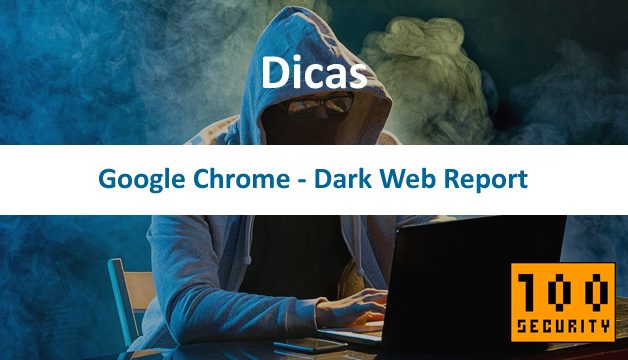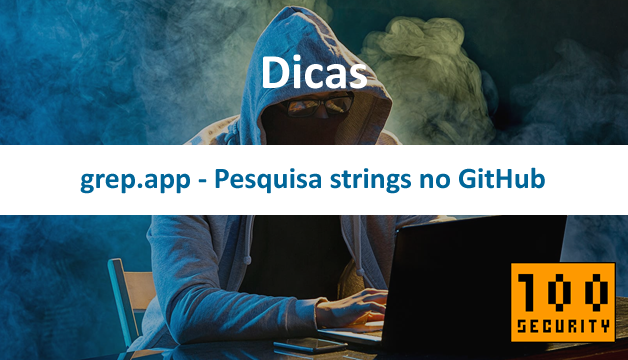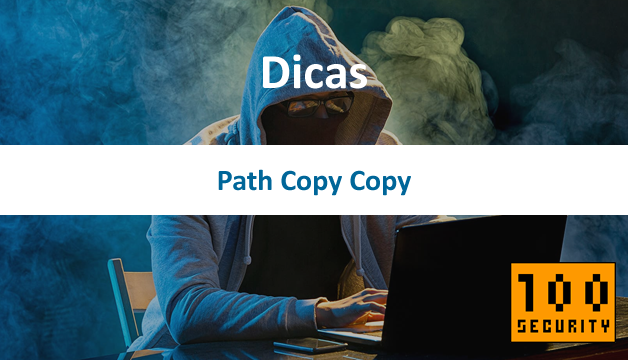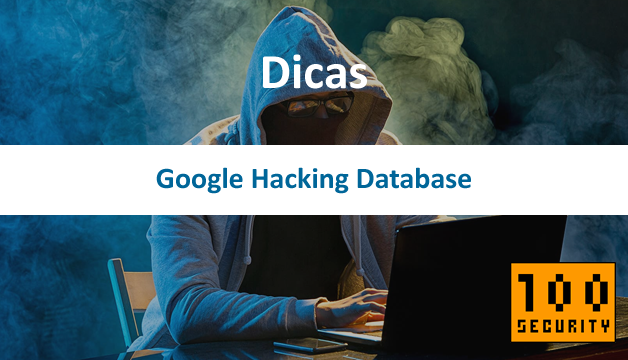Como proteger uma Pasta com Senha?
Existem inúmeras formas de proteger seus arquivos no computador e através deste script você vai conhecer mais uma forma de proteger uma pasta com senha.
01 - Passo
Realize o download do script 100security.bat e execute-o.

02 - Passo
Este é o Menu Principal, informe o número 1 para Criar uma Pasta
Prompt de Comando
03 - Passo
Digite o Nome da Pasta ex: Confidencial
Prompt de Comando
04 - Passo
Observe que a pasta Confidencial foi criada com sucesso!

05 - Passo
Informe o número 3 para inserir a senha para proteger o acesso a pasta Confidencial
Prompt de Comando
06 - Passo
Informe a senha ex: 100security
Prompt de Comando
07 - Passo
Observe que a pasta Confidencial está protegida e não pode ser vizualizada.

08 - Passo
Informe o número 4 para exibir a pasta Confidencial.
Prompt de Comando
09 - Passo
Digite a senha que foi definida no passo 06: 100security
Prompt de Comando
10 - Passo
Observe que a pasta Confidencial é exibida novamente.

11 - Passo
Você também pode optar em proteger uma pasta já existente ex: Fotos

12 - Passo
Informe o número 2
Prompt de Comando
13 - Passo
Digite o nome da pasta ex: Fotos
Prompt de Comando
14 - Passo
Informe o número 3 para inserir a senha para proteger o acesso a pasta Fotos
Prompt de Comando
15 - Passo
Informe a senha ex: 100security
Prompt de Comando
16 - Passo
Observe que a pasta Fotos está protegida e não pode ser vizualizada.

17 - Passo
Informe o número 4 para exibir a pasta Fotos
Prompt de Comando
18 - Passo
Digite a senha que foi definida no passo 15: 100security
Prompt de Comando
19 - Passo
Observe que a pasta Fotos é exibida novamente.

20 - Passo
Informe o número 5 para excluir uma pasta.
Prompt de Comando
21 - Passo
Informe a letra S para excluir a pasta Fotos ou N para não excluir.
Prompt de Comando
22 - Passo
Informe o número 6 para Sair.
Prompt de Comando



 São Paulo/SP
São Paulo/SP